Дякую вам за підтримку!
«Poof» # 151; програма, що дозволяє приховувати (ховати і показувати) іконки додатків на SpringBoard (робочому столі).
Робота програми
Отже, постає завдання # 151; прибрати з робочого столу непотрібний іконку. Припустимо, це іконки від BossTool, Preview і AVPlayer.
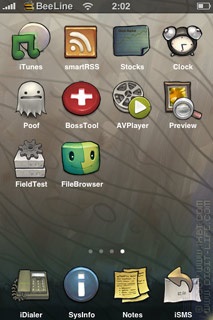
Запускаємо «Poof», вибираємо потрібні програми, виділяємо, видаляємо. Вони переміщаються в список «Hidden» (заховані).
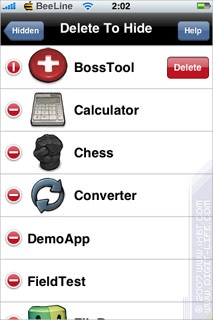
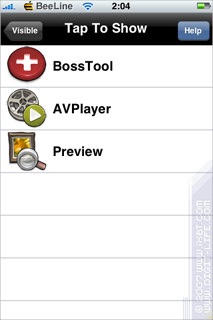
Після цього виходимо з програми. SpringBoard буде перезапущений, і іконки зникнуть; слід враховувати, що наступні за ними значки змістяться на одну позицію вліво, тобто, «дірок» від захованих програм не залишиться.
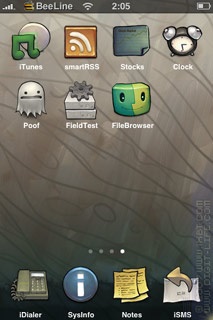
тепер # 151; як програма це робить. По суті, бере файл /Applications/APPNAME.app/Info.plist (APPNAME # 151; додаток, іконку якого потрібно прибрати з робочого столу), і додає в нього такі рядки:
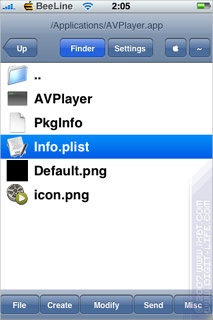
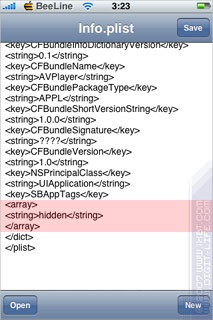
Після цього іконка стає прихованою, і не відображається в SpringBoard`е. А для себе програма веде облік в файлі /var/mobile/Library/BigBoss/hiddenicons.txt. в якому містяться такі рядки /Applications/APPNAME.app/Info.plist
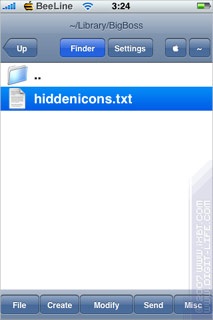

Тобто, всі операції # 151; максимально «текстові». Що з цього випливає: по суті, програму можна і не встановлювати, а самим редагувати файли Info.plist для додатків, благо, зберігаються вони в легкому для читання вигляді. Хоча, звичайно, з програмою швидше і простіше.
різні ситуації
Якщо ви випадково програмою «Poof» заховаєте саму ж програму «Poof», особливо переживати не через що. По-перше, її можна просто запускати, наприклад, з файлового менеджера «Finder» (який краще б мати встановленим), включивши в нього в налаштуваннях опцію «Application Launch», і тоді замість входу в папку /Applications/APPNAME.app/ буде відбуватися запуск програми APPNAME.
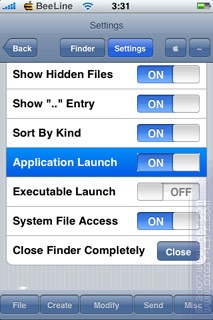
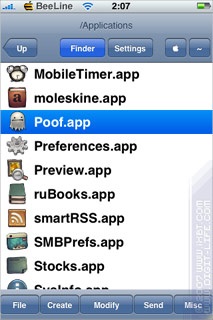
По-друге, як уже говорилося, можна вручну відредагувати файл /Applications/Poof.app/Info.plist. прибравши з нього рядки, про які говорилося вище. А також непогано б відредагувати і файл /var/mobile/Library/BigBoss/hiddenicons.txt. прибравши з нього рядок про «Poof». Або потім вже зайти в програму і прибрати її зі списку невидимих вручну. Наскільки вдалося розібратися, програма нормально розбирається з колізіями типу «невидима, але в списку відсутній» або навпаки.
Ну, а по-третє. розглянемо ще ситуацію, коли ви знічев'я видалили всі іконки. За неприємності ситуація дорівнює тій, що ви видалили навіть і не все, а тільки «Poof», все менеджери файлів, термінальні клієнти і Інсталлер, тобто, «Poof» ніяк вручну в ньому не запустити.
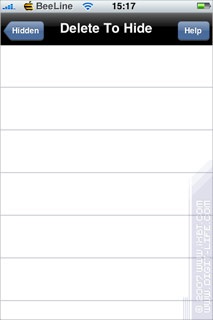

В принципі, нічого особливо страшного не трапиться, якщо у вас iPhone підготовлений до роботи з ним ззовні: є під рукою доступний ПК (для більшої наочності в даному випадку була використана Nokia E90 з встановленим на ній PuTTY), з якого можна працювати з апаратом по WiFi, і на айфоне встановлений SSH. Тоді потрібно буде запустити «Poof» з термінального клієнта на ПК, набравши в ньому /Applications/Poof.app/Poof,
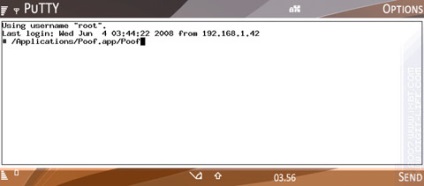
і повключали все назад, закривши програму з терміналкі командою Ctrl + C (кнопкою на айфоне програма ви не вийдете). Після цього перезапустити iPhone (тому що оновлювати SpringBoard буде як і раніше нічим). Вирішувати проблему саме так, запуском «Poof», доводиться тому, що після видалення всіх іконок просте редагування файлів Info.plist ні до чого не призводить: іконки програм з'являтися не будуть. Головне при цьому # 151; руками файли взагалі не чіпати, а то потім доведеться ще хитрувати.
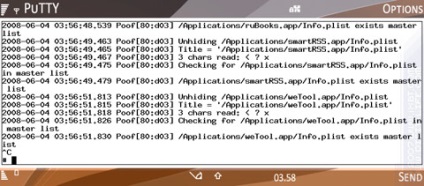
І все неймовірно ускладниться, якщо такого стороннього доступу до апарату у вас немає, а є тільки кабель. Так як файли вручну правити марно, то доступ з ПК за допомогою iPhone PC Suite до файлової системи айфона не допоможе. І потрібно буде намагатися відшукати установчі Finder, Poof, SSH або Term-vt100 в форматі PXL (для iPhone PC Suite), щоб перевстановити ці програми. Якщо ж у вас ще й PC Suite не працює тому що не встановлено ZiPhone ibrickr Fix, яка не встановити через недоступного инсталлера. Ось тут саме час обміркувати приказку про те, що погана голова рукам спокою не дає :) Але до теми статті це все вже не належить.
До речі, після таких операцій вискочать на робочий стіл два додатки # 151; DemoApp і FieldTest. Вони по-замовчуванню приховані, але в «Poof» відображаються що не заховані. Цього ефекту можна досягти вручну, але до теми статті безпосередньо це теж не відноситься.
Є ще варіант: вас може врятувати встановлене і запущене застосування Dock (буде розглянуто пізніше). Воно майже завжди тримається внизу екрану тьмяною зірочкою в правому куті, і дозволяє запустити будь-який встановлений додаток.

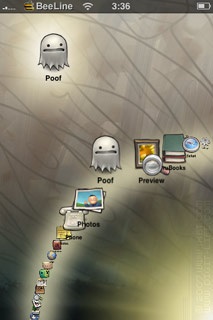
Тут рятівним є те, що Dock не має іконки, тобто, не відображається на спрінгборде (робочому столі) і не може бути захована # 151; в загальному, має свою систему запуску, яка не має відношення до SpringBoard.
Плюси, недоліки, висновки
Програма не вимагає якихось хитрощів, якщо поводитися з нею обережно, і виконує цілком корисну завдання. Скінчено, прибрати непотрібні іконки можна і іншим способом # 151; закинути на саму останню сторінку, але це зовсім не вирішення, якщо, скажімо, хочеться взагалі залишити всього одну сторінку.
Як і всі програми, які виконують не зовсім призначені для користувача завдання і не мають «захисту від дурня», це додаток в певному сенсі може бути небезпечним, і в гіршому випадку легко може привести до ресторан. Це, мабуть, мінус, недоробка. У примітивному варіанті програма просто не мала б вміти ховати саму себе, а в ідеалі # 151; мати, наприклад, своє власне рішення на зразок того, що є в Dock, або подібне щось.